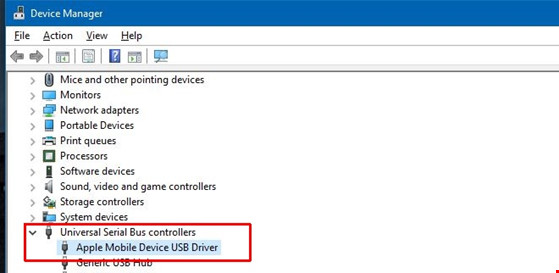Chi tiết lỗi iPhone 7 Plus không kết nối được với máy tính
Bạn đang sử dụng iPhone 7 Plus và chắc hẳn bạn đã quá rành với việc chuyển dữ liệu vào điện thoại thì buộc phải kết nối với máy tính. Nhưng trong quá trình sử dụng thiết bị, sẽ có một số trường hợp iPhone 7 Plus không kết nối được với máy tính đặc biệt là khi bạn đang sử dụng IOS 10 hiện nay đang được rất nhiều người dùng phản ánh. Vậy phải làm thế nào để khắc phục tình trạng này hiệu quả nhất, cùng tìm hiểu nhé!

Những nguyên nhân khiến xuất hiện lỗi iPhone 7 Plus không kết nối được với máy tính
- Lỗi do dây cáp USB. Đây là một phụ kiện quan trọng để kết nối iPhone 7 Plus với máy tính. Vì thế khi xuất hiện lỗi bạn nên kiểm tra dây cáp USB hoặc có thể thử dụng một cộng dây mới.
- Máy tính thiếu Driver cho iPhone. Thông thường thì Driver cho iPhone sẽ tự động cập nhật lên máy tính khi bạn bắt đầu kết nối. Nhưng nếu như có 1 ngày driver bị mất và máy tính không nhận iPhone nữa thì sao.
- iTunes của bạn gặp sự cố. Để kết nối máy tính với iPhone thì phải có iTunes, nếu nguyên nhân không phải do dây cáp hay thiếu Driver thì bạn hãy kiểm tra iTunes trên máy tính của mình đã nâng cấp lên bản mới nhất chưa.
=> Có thể bạn quan tâm: iPhone 7 Plus không đổ chuông
Hướng dẫn cách khắc phục lỗi máy tính không kết nối được với iPhone 7 Plus
Cách 1: Kiểm tra hoặc dùng dây cáp USB mới
Nếu như dây cáp kết nối quá cũ thì bạn nên kiểm tra xem có hiện tượng đứt hở cáp hay không. Nếu cần thiết thì nên thay dây mới để xem iPhone 7 Plus đã kết nối được với máy tính hay chưa.
Cách 2: Cập nhật iTunes mới
– Tiến hành gỡ và cài đặt lại ứng dụng iTunes mới nhất trên trang chủ của Apple.
– Sau đó bắt đầu kết nối iPhone vào máy tính.
– Nhấn phải chuột vào My Computer hoặc This PC và chọn Manage > Device Manager > Universal Serial Bus controllers.
– Kích đúp vào dòng Apple Mobile Device USB Driver để mở cửa sổ Properties.
– Tiếp theo, bạn hãy chuyển sang thẻ Driver và tiến hành cập nhật trình điều khiển.
Cách 3: Cập nhật Driver mới cho máy tính
– Kết nối iPhone 7 Plus với máy tính qua cáp USB
– Sau đó, nhấn phải chuột vào My Computer hoặc This PC và chọn Manage > Device Manager > Universal Serial Bus controllers.
– Tiếp theo, bạn hãy kích đúp vào dòng Apple Mobile Device USB Driver để mở cửa sổ Properties.
– Chuyển sang thẻ Driver và chọn Uninstall để gỡ bỏ trình điều khiển bị lỗi.
– Cuối cùng, bạn hãy ngắt kết nối iPhone 7 Plus và thực hiện việc kết nối lại với máy tính một lần nữa. Tự động Windows 10 sẽ tìm kiếm và tải về trình điều khiển phù hợp.
+ Nếu bạn đang sử dụng MacBook, khi iPhone 7 Plus đã kết nối với máy tính thì bạn hãy nhấn tổ hợp command + space và nhập vào từ khóa Image Capture để sao chép dữ liệu từ iPhone vào máy tính.
=> Xem thêm: Cách chỉnh âm lượng cuộc gọi iPhone 7 Plus
Trên là hướng dẫn cách khắc phục lỗi iPhone 7 Plus không kết nối được với máy tính. Hy vọng bài viết này sẽ hỗ trợ được các bạn trong những trường hợp cụ thể. Hãy bấm chia sẻ cho nhiều người cùng biết nhé!